الإعلانات
اكتسب Facebook سمعة كبيرة بالنسبة إلى المستخدمين غير المرغوب فيهم. يقذفك تطبيق الهاتف الذكي بالتنبيهات. تصل عشرات الرسائل الإلكترونية كل يوم. وفي كل مرة تقوم فيها بتسجيل الدخول إلى تطبيق الويب ، من المؤكد أنك سترى الكثير من الإشعارات الجديدة.
لحسن الحظ ، لا يجب أن يكون الأمر كذلك. إذا كنت تريد معرفة كيفية حذف إشعارات Facebook ، أو كيفية مسح الإشعارات على Facebook ، أو كيفية إيقاف تشغيل إشعارات Facebook تمامًا ، فإليك ما تحتاج إلى معرفته.
كيفية حذف الإخطارات الفيسبوك
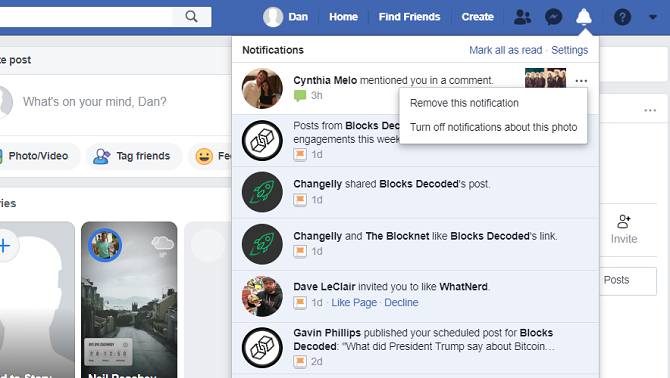
لنبدأ بالسؤال الأكثر أهمية: كيف تحذف الإشعارات على Facebook؟
إذا كنت تريد إزالة إشعار Facebook على تطبيق الويب ، فاتبع الإرشادات خطوة بخطوة أدناه:
- انتقل إلى Facebook.com وتسجيل الدخول إلى حسابك.
- اضغط على إشعارات الرمز في الزاوية العلوية اليمنى (ربما يبدو كجرس).
- ابحث عن الإشعار الذي تريد إخفاءه.
- انقر على النقاط الأفقية الثلاث بجانب الإشعار الذي تريد حذفه.
- تحديد إزالة هذا الإخطار.
تشبه عملية حذف إشعارات Facebook على تطبيق الهاتف الذكي. فقط قم بتشغيل التطبيق واضغط على إشعارات التبويب. بمجرد العثور على التنبيه الذي تريد التخلص منه ، انقر على النقاط الثلاث واختر إزالة هذا الإخطار.
كيفية مسح الإخطارات على Facebook
عند تسجيل الدخول إلى Facebook ورؤية كومة من الإشعارات غير المقروءة ، ستحتاج إلى مسحها في أقرب وقت ممكن. إذا قمت بالنقر فوق رمز الجرس ، تختفي النقطة الحمراء للإشعارات غير المقروءة.
ومع ذلك ، لم تحل المشكلة حقًا. إذا لم تمسح الإشعارات ، فستعود حالما تتلقى تنبيهًا جديدًا. لمسح الإشعارات بشكل دائم على Facebook ، تحتاج إلى وضع علامة عليها جميعًا كمقروءة.
الغريب ، لا توجد طريقة لمسح الإخطارات غير المقروءة من تطبيق الهاتف الذكي دون النقر على كل منها. بدلاً من ذلك ، تحتاج إلى تنفيذ العملية من تطبيق الويب.
لوضع علامة على جميع إشعارات Facebook على أنها مقروءة ، اتبع الدليل أدناه:
- رئيس ل Facebook.com وتسجيل الدخول إلى حسابك.
- اضغط على إشعارات الرمز في الزاوية العلوية اليمنى.
- تحديد اشر عليها بانها قرات. ستجده في أعلى النافذة المنسدلة ، بجانب إعدادات الاختصار.
كيفية إيقاف تشغيل إشعارات Facebook
نأمل أن يكون القسمان الأخيران قد ساعداك على التحكم في إشعارات Facebook الحالية. لكن هذا فقط نصف المعركة. يجب أن تتأكد من عدم تعرضك للإزعاج من قبل كل هذا الإشعار غير المرغوب فيه في المستقبل ، وإلا فسوف ينتهي بك الأمر سريعًا في نفس الوضع.
هناك طريقتان للتعامل مع المشكلة. يمكنك إيقاف تشغيل الإشعارات لأنواع معينة من التنبيهات عند وصولها ، أو يمكنك نشر نهج أكثر شمولية من قائمة إعدادات Facebook.
كيفية إيقاف تشغيل إشعارات Facebook عند وصولها
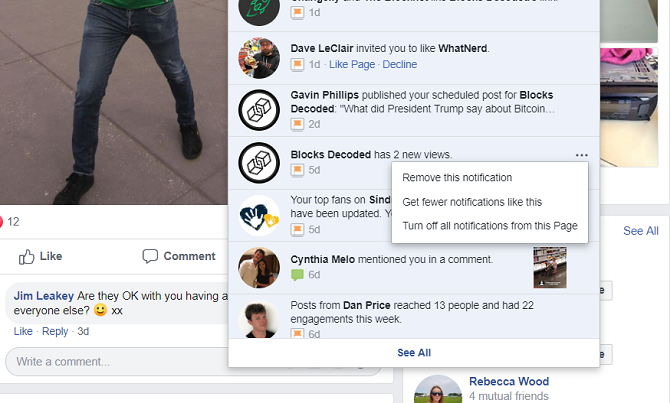
تشبه عملية إيقاف تشغيل إشعارات Facebook عند وصولها عملية حذف إشعارات Facebook.
اتبع الخطوات أدناه لمعرفة المزيد عن العملية على تطبيق الويب:
- نوع Facebook.com إلى المتصفح الخاص بك وتسجيل الدخول إلى حسابك.
- اضغط على إشعارات الرمز في الزاوية العلوية اليمنى.
- ابحث عن إشعار تريد إيقاف تشغيله.
- انقر على النقاط الثلاث.
- تحديد قم بإيقاف تشغيل الإشعارات من هذا النوع (قد تتغير الصياغة الدقيقة وفقًا لنوع الإخطار).
(ملحوظة: إذا كنت تقوم بتعطيل الإشعارات من الصفحة ، فسترى أيضًا خيار قم بإيقاف تشغيل كل الإشعارات من هذه الصفحة.)
يمكن لمستخدمي الهواتف الذكية رؤية قائمة الخيارات نفسها من خلال فتح التطبيق ، والنقر على إشعارات علامة التبويب ، وتحديد النقاط الثلاث بجانب الإشعار المعني.
كيفية إيقاف تشغيل إخطارات الفيسبوك حسب الفئة

إذا بحثت في قائمة إعدادات Facebook ، يمكنك إيقاف تشغيل الإشعارات لكل نوع من التنبيهات (مثل أعياد الميلاد والأشخاص الذين قد تعرفهم والأحداث والصفحات التي تتابعها وما إلى ذلك).
يمكنك أيضًا استخدام القائمة لإعادة تمكين إشعار قمت بتعطيله مسبقًا باستخدام الطريقة الأولى التي ناقشناها.
لتعطيل إشعارات Facebook حسب الفئة ، استخدم هذه التعليمات خطوة بخطوة:
- اذهب إلى Facebook.com وتسجيل الدخول إلى حسابك.
- انقر فوق السهم لأسفل في الزاوية العلوية اليمنى.
- أختر إعدادات من القائمة المنسدلة.
- في اللوحة على الجانب الأيسر من الصفحة ، انقر فوق إشعارات.
سترى الآن قائمة بجميع فئات الإشعارات المختلفة. لإيقاف تشغيل نوع معين من الإشعارات ، قم بتوسيع القسم وقم بإجراء التغييرات التي تريدها. يمكنك إيقاف بعض فئات الإشعارات بمفتاح تبديل بسيط ؛ الآخرين (مثل مجموعات) يمنحك التحكم في إشعارات البريد الإلكتروني والرسائل القصيرة ، بالإضافة إلى التحكم الدقيق في المجموعات التي تريد تعطيلها على وجه التحديد.
من المفيد أيضًا التمرير إلى أسفل القائمة إلى كيف تتلقى الإخطارات الجزء. في ذلك ، يمكنك تحديد المتصفح وإشعارات البريد الإلكتروني التي تتلقاها.
كيفية إيقاف الإخطارات الفيسبوك تماما
لا يمكنك تعطيل جميع أنواع إشعارات Facebook في تطبيق الويب ، ولكن يمكنك إيقاف إشعارات Facebook بالكامل على Android و iOS.
تذكر - هذا هو الخيار النووي. لن تتلقى تنبيهات من أي نوع إذا اتبعت هذه التعليمات.
كيفية إيقاف إشعارات Facebook على Android
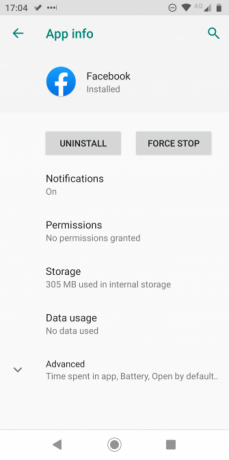
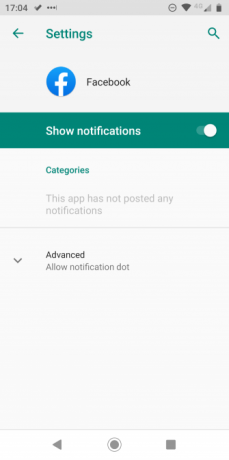
لإيقاف إشعارات Facebook تمامًا على Android ، اتبع الخطوات التالية:
- افتح ال إعدادات التطبيق على جهاز Android الخاص بك.
- تحديد التطبيقات والإشعارات.
- في النافذة التالية ، انقر فوق شاهد جميع التطبيقات.
- مرر لأسفل إلى موقع التواصل الاجتماعي الفيسبوك واضغط عليها.
- انقر على إشعارات.
- مرر المفتاح بجوار إظهار الإخطارات داخل ال إيقاف موضع.
كيفية إيقاف إشعارات Facebook على iOS
إذا كان لديك جهاز iOS ، فاتبع الخطوات التالية لإيقاف إشعارات Facebook:
- افتح ال إعدادات التطبيق على جهاز iPhone أو iPad.
- تحديد إشعارات من القائمة.
- مرر لأسفل إلى موقع التواصل الاجتماعي الفيسبوك واضغط على الإدخال.
- في الجزء العلوي من النافذة الجديدة ، مرر مفتاح التبديل بجوار السماح بالإشعارات داخل ال إيقاف موضع.
المزيد من الطرق لجعل Facebook يعمل من أجلك
إن التحكم في المصارعة مرة أخرى لإشعارات Facebook الخاصة بك هو مجرد طريقة واحدة لجعل Facebook يعمل من أجلك. نعم ، هناك القليل من الإدارة الجزئية المعنية ، لكن الأمر يستحق الجهد لضمان أن يكون Facebook أكثر فائدة من الإزعاج.
هناك الكثير مما يمكنك القيام به لجعل تجربة Facebook أكثر متعة. ربما تريد ذلك حذف موجز أخبار Facebook الخاص بك أو قم بإلغاء تنشيط Facebook Messenger من أجل تبسيط تجربتك.
أو ، إذا كان لديك ما يكفي من مارك زوكربيرج وفيسبوك والباقي ، فإليك كيفية حذف حساب Facebook الخاص بك نهائيًا كيفية حذف حساب Facebook الخاص بك بشكل دائمإذا كنت تريد إلغاء صداقة مارك زوكربيرج إلى الأبد ، فإننا نوضح كيفية حذف حساب Facebook الخاص بك نهائيًا. نعم ، للخير هذه المرة. قراءة المزيد .
حقوق الصورة: jhansen2 /صور الإيداع
دان مغترب بريطاني يعيش في المكسيك. وهو مدير تحرير موقع شقيقة MUO ، كتل فك الشفرة. في أوقات مختلفة ، عمل كمحرر اجتماعي ومحرر إبداعي ومحرر مالي لـ MUO. يمكنك أن تجده يتجول في قاعة العرض في CES في لاس فيغاس كل عام (أيها الناس ، تواصلوا!) ، وهو يقوم بالكثير من المواقع خلف الكواليس...